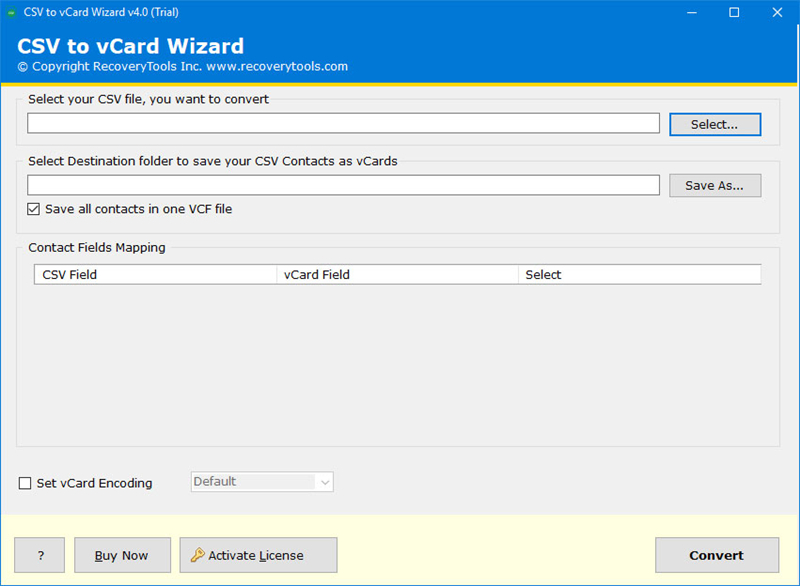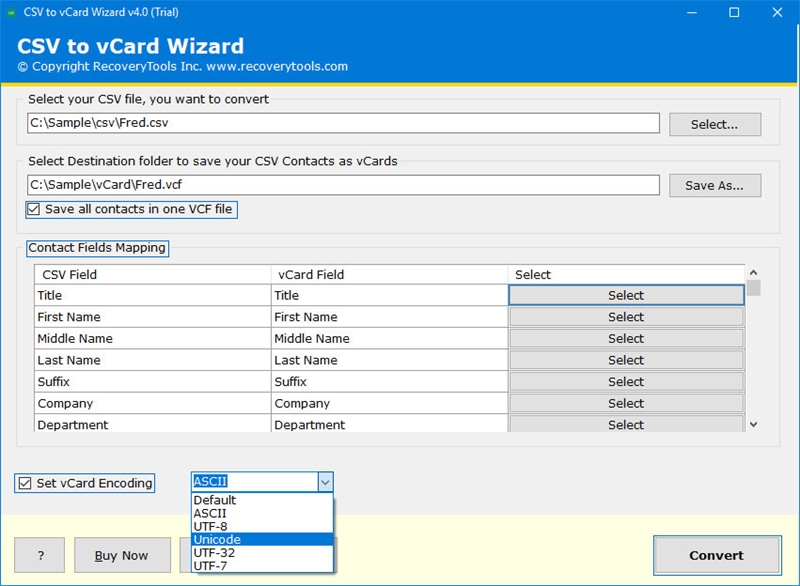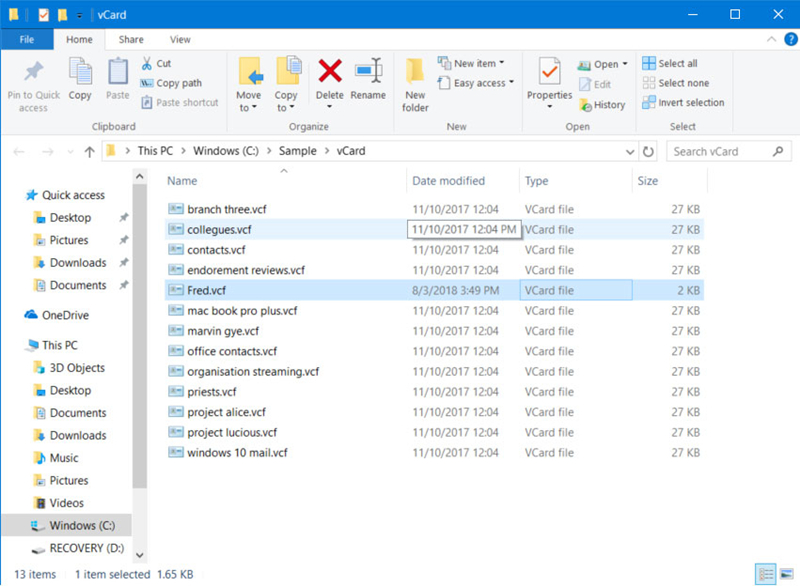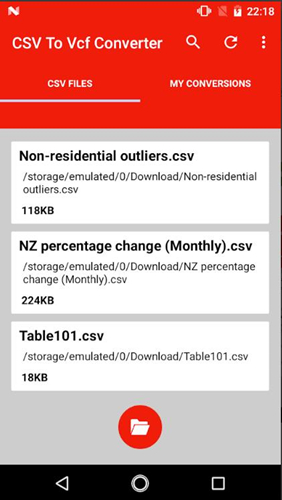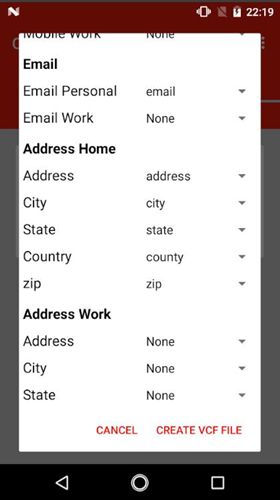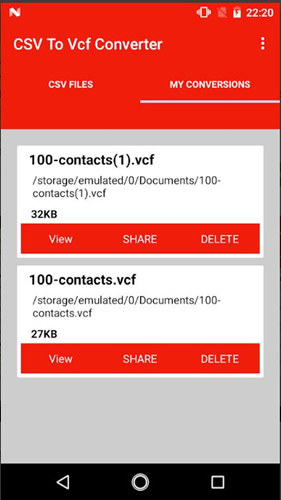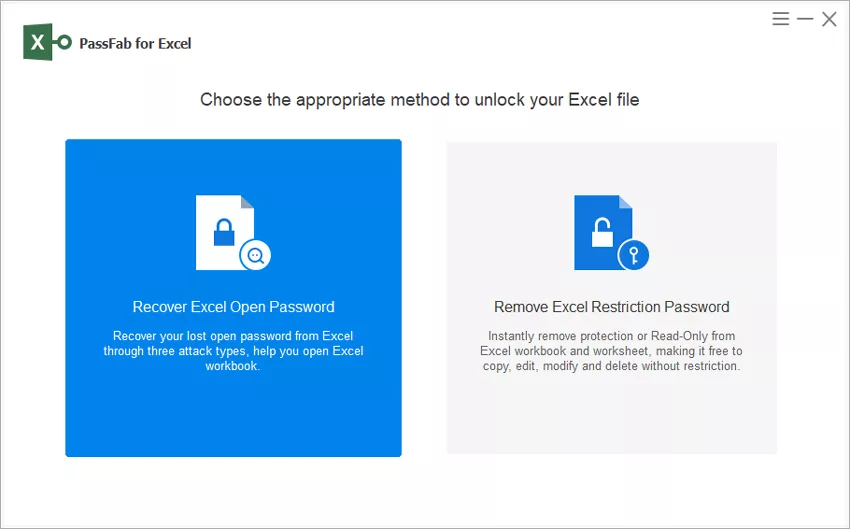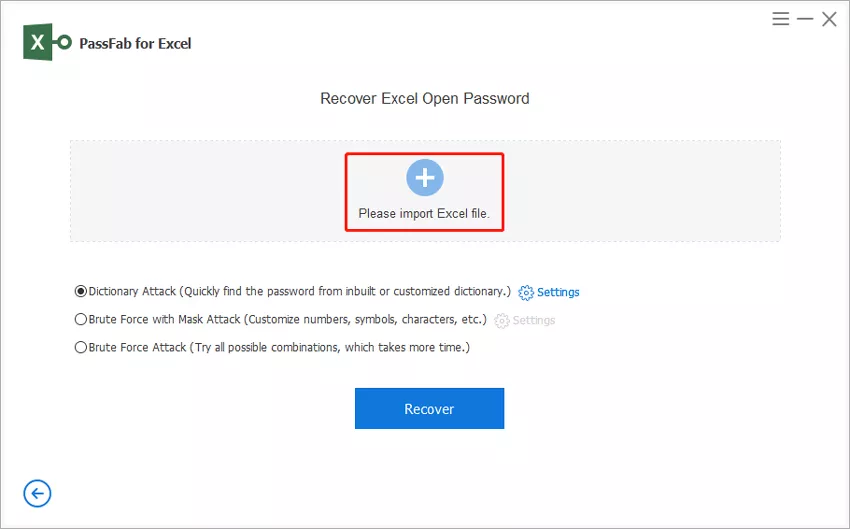Bir CSV dosyası veya Virgülle Ayrılmış Değerler dosyası, temel olarak tek tek değerleri ayırmak için virgül kullanan sınırlandırılmış bir metin dosyasıdır. VCF olarak da bilinen vCard, elektronik olarak kartvizitler için standart olan bir dosya formatıdır. Kişiler gibi dosyalar genellikle bir cihazdan diğerine içe ve dışa aktarılır.
Bu, hem VCF hem de CSV dosyası aracılığıyla yapılabilir. Kişileri dışa veya içe aktarma söz konusu olduğunda, VCF dosyaları, CSV dosyalarıyla karşılaştırıldığında en yaygın olarak kullanılır. Dışa aktarılması veya içe aktarılması gereken gerekli kişileri içeren bir CSV dosyanız varsa ve bu dosyayı VCF formatına dönüştürmek istiyorsanız, bu makalede verilen yollardan yararlanabilirsiniz. CSV'yi vCard'a dönüştür kolayca.
Bölüm 1. CSV'yi VCard'a (.vcf) Dönüştürme
1. Çözüm: Windows 10'da Dönüştürücü aracılığıyla CSV'yi vCard'a dönüştürün
CSV'yi vCard'a dönüştürmek için Windows 10'unuzda indirebileceğiniz birkaç dönüştürücü vardır. Böyle bir dönüştürücü, Kurtarma Araçları tarafından sağlanan CSV'den vCard Migrator'adır. Bu dönüştürücü BlackBerry, Android ve hatta iPhone gibi birçok cihazı destekler. CSV dosyalarının vCard biçiminde dışa aktarılması için gelişmiş bir yardımcı program sunar. CSV'yi VCF'ye dönüştürmek için bu aracı Windows 10'da nasıl kullanabileceğiniz aşağıda açıklanmıştır.
- Adım 1: Windows'ta aracı yükleyin ve başlatın.
Adım 2: “Seç”e tıklayın ve dönüştürmek istediğiniz CSV dosyasını seçin.

Adım 3: Verilen seçimlerden dönüştürme seçeneğini ayarlayın.

Adım 4: Dönüştürülen vCard dosyasına doğrudan depolanan konumdan erişin ve istediğiniz hedefe aktarın.

Bu dönüştürücü, Windows 10'da CSV'yi vCard'a dönüştürme işlemini çok kolaylaştırır.
2. Çözüm: Mac'te Dönüştürücü aracılığıyla CSV'yi vCard'a dönüştürün
Windows sisteminiz yoksa ve Mac'te CSV'yi vCard'a nasıl dönüştüreceğinizi öğrenmek istiyorsanız, bu kılavuzu kullanabilirsiniz. Kişiler İçin İthalatçı, Stefan Keller'in bu amaç için kullanılabilecek mükemmel bir aracıdır. CSV'yi VCF'ye dönüştürmek için bu dönüştürücüyü Mac sisteminizde kullanma adımları.
- Adım 1: Dönüştürücüyü Mac sisteminize kurun ve başlatın.
Adım 2: Dönüştürülecek CSV dosyasını seçin ve “Devam”a tıklayın.

- Adım 3: Dosyalar vCard'a dönüştürülecektir.
Bu dosya daha sonra bulunabilir ve herhangi bir hedefe içe veya dışa aktarılabilir.
3. Çözüm: Android'deki Uygulamalar aracılığıyla CSV'yi vCard'a dönüştürün
Android cep telefonunuzda veya tabletinizde CSV dosyalarını vCard'a dönüştürmek istiyorsanız, CSV'den VCF'ye Dönüştürücüyü kullanabilirsiniz. Bu uygulama Google Play'de hazırdır ve bu amaçla indirilebilir ve kullanılabilir. CSV'yi vCard'a dönüştürmek için aşağıdaki adımları takip edebilirsiniz.
- Adım 1: Bu uygulamayı Android cihazınıza indirin ve başlatın.
Adım 2: “CSV Dosyaları” bölümüne dokunun, bu size cihazınızdaki CSV dosyalarının listesini verecektir.

Adım 3: Dönüştürmek istediğiniz dosyayı seçin ve “VCF Dosyası Oluştur” seçeneğine dokunun.

Adım 4: Dönüştürülen bu dosyalara “Dönüşümlerim”e dokunarak erişebilirsiniz.

Bu, Android cihazınızı kullanarak CSV dosyalarını VCF'ye dönüştürmek için en iyi uygulamalardan biridir.
4. Çözüm: CSV'yi VCF Online'a Dönüştürün
CSV dosyanızı VCF'ye dönüştürmek için dönüştürücü araçlar sunan birkaç çevrimiçi web sitesi vardır. Bunu yapmak için tek ihtiyacınız olan iyi ve istikrarlı bir internet bağlantısı. Bu dönüşümü çevrimiçi yapmak için aşağıda verilen adımları izleyin.
- Adım 1: Web tarayıcınızdan https://www.thewebvendor.com/excel-to-vcf-vcard-online-converter.html adresine gidin.
- Adım 2: “Dosya Seç”e tıklayın ve dönüştürmek istediğiniz CSV dosyasını seçin.
Adım 3: “Gönder”e tıklayın, dosyayı VCF formatında alacaksınız.

Bu çevrimiçi hizmet, CSV dosyalarınızı VCF formatına dönüştürmek için 3 adımlı basit bir işlem sunar.
Bölüm 2. VCard'ı (.vcf) CSV'ye Dönüştürme
VCF, karmaşık bir metin dosyası biçimidir. Sıkıştırılmış bir biçimdir ancak e-postalarda, Outlook'ta, Apple Mail'de, iPhone'larda açılacak kadar esnektir. CSV farklıdır; verileri elektronik tablolar şeklinde depolayabileceğiniz basit bir formattır. Bu nedenle, VCF dosyasını CSV'ye dönüştürmek için bir vCard'dan CSV'ye dönüştürücü. Dönüştürmenin başka yolları da vardır. Bu nedenle, aşağıdaki makalemizi okuyun ve tüm prosedürü öğrenin.
VCF'den CSV'ye dönüştürme konusunda endişeleriniz varsa, endişelenmeyin. Bu çok kolay bir dönüşüm. Ve aşağıda 3 ayrıntılı çözüm sağladık. Onları kontrol et.
Çözüm 1. Windows Dosya Gezgini aracılığıyla VCF'yi CSV'ye dönüştürün
Bu ilk çözümde, Vcard'ı CSV'ye dönüştürmek için Windows Dosya Gezgini'ni kullanacağız. Adımlar basittir, aşağıda belirtilmiştir.
Adım 1: Windows 'Dosya Gezgini'ni açın ve Kişiler klasörüne (C:\Kullanıcılar\KullanıcıAdı\Kişiler) gidin ve 'İçe Aktar'ı tıklayın.

Adım 2: Ekranda bir format listesi görüntülenecektir. 'vCard'ı seçin ve ardından 'İçe Aktar'ı tıklayın.

- Adım 3: Bundan sonra, dışa aktarmanız gereken VCF kişi dosyalarına gitmeniz gerekir. Kayıtlar ekranda görüntülenecektir. Dosyaların her biri ile iletişime geçmek için 'Tamam'ı seçin ve ardından işiniz bittiğinde 'Kapat'ı tıklayın.
- Adım 4: Şimdi, dönüştürmek istediğiniz kişileri seçin ve 'Dışa Aktar'ı tıklayın.
Adım 5: Bundan sonra, görüntülenen formatlar listesinden 'CSV'yi seçin ve 'Dışa Aktar'ı tıklayın.

Adım 6: Dışa aktarılan dosya için bir ad girin ve devam etmek için 'İleri'yi tıklayın.

Son olarak, alanları seçin ve 'Bitir'i tıklayın. Tüm kişileriniz CSV formatına aktarılacaktır.
Çözüm 2. VCF'yi CSV Dönüştürücüye İndirin
Önceki yöntemin uygulanması kolaydır, ancak ayrıca internetten ücretsiz VCF'den CSV'ye dönüştürme programlarını indirebilir ve dosyayı başarıyla dönüştürebilirsiniz. Aşağıda birkaç indirme bağlantısı sağladık. Onları kullanabilirsin.
- https://sourceforge.net/projects/bulkvcftocsv/
- https://download.cnet.com/VCF-to-CSV-Converter/3000-2074_4-77836984.html
- https://www.downloadtopten.com/converter/vcf-to-csv/
Bu .vcf'den .csv'ye dönüştürücü nasıl kullanılır? Burada başvurabileceğiniz yaygın adımlar şunlardır:
- Adım 1: Tek yapmanız gereken programı indirip kurmak.
- Adım 2: Ardından, dönüştürmek istediğiniz dosyayı içe aktarın.
- Adım 3: Bundan sonra, istediğiniz formatı seçin ve istediğiniz çıktı konumunu ayarlayın.
- Adım 4: Son olarak dönüştürme düğmesine basın.
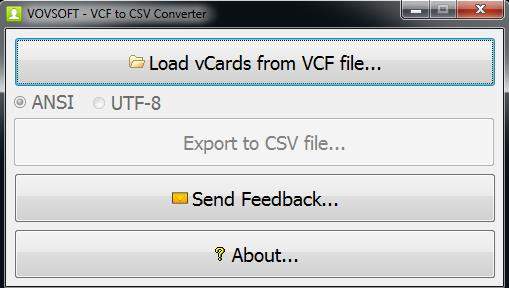
Çözüm 3. VCard'dan CSV'ye Dönüştürücü Çevrimiçi
Bu son bölümde, bir vCard to CSV çevrim içi dönüştürücü kullanmanızı tavsiye edeceğiz. Bu yöntemin uygulanması son derece kolay olduğundan ve dosyayı yüklemek ve birkaç düğmeyi tıklatmaktan başka yapacak bir şey olmadığından, bu çözümü çoğu acemi bilgisayar kullanıcısı için öneriyoruz. Ancak bu çözümü sonuncusu olarak koymamızın nedeni başarı oranı çok düşük. Daha önce ayrıntılı yöntemleri kullanırsanız, başarı şansınız daha yüksek olacaktır.
Yine de, çevrimiçi dönüştürücüler kullanmak istiyorsanız, beklenenden daha iyi performans gösteren bu tür çevrimiçi dönüştürücülerin bir listesini derledik.
- ACONVERT.COM - https://www.aconvert.com/document/vcf-to-csv/
- Tribulant.com - https://tribulant.com/vcard-csv/
- Web Satıcısı - https://www.thewebvendor.com/vcf-to-excel-csv-online-converter.html
- Brotherli - http://labs.brotherli.ch/vcfconvert/
Bunlar, seçtiğimiz çevrimiçi dönüştürücülerdir. Bu dönüştürücüyü kullanma kılavuzu aşağıdaki gibidir:
- Adım 1: Bir tarayıcı açın ve şu bağlantıya gidin: http://labs.brotherli.ch/vcfconvert/
- Adım 2: 'vCard Dosyası' olarak bilinen alan için sabit sürücünüzden bir dosya seçin.
- Adım 3: Şimdi, istediğiniz çıktı biçimini seçin.
- Adım 4: Son olarak, 'Dönüştür' düğmesine tıklayın.
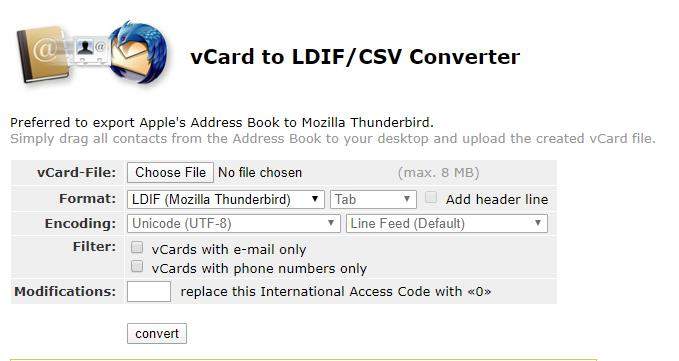
Dönüştürme işlemi tamamlandıktan sonra dönüştürülen dosya otomatik olarak bilgisayarınıza indirilecektir.
Diğer İpuçları: Kayıp Excel Çalışma Kitabı Parolasının Kilidini Açma
Bu dönüşümler, profesyonel yaşamınızın bir parçasıdır ve kendinizi birkaç kez gerçekleştirirken karşılaşabilirsiniz. Meraklı gözlerle korunmak için bazı verilere ihtiyacınız varsa, bunları bir Excel elektronik tablosunda saklayabilir ve parola korumalı hale getirebilirsiniz. Ancak, böyle bir parola korumalı Excel elektronik tablosu oluşturduysanız ve bunun için parolayı unuttuysanız, parolayı kurtarmak veya kaldırmak için PassFab for Excel'i kullanabilirsiniz. İşte bunu yapmak için adımlar.
- Adım 1: Sisteminizde PassFab for Excel'i indirin, kurun ve başlatın.
Adım 2: Ana arayüzden “Excel Açık Parolasını Kurtar” seçeneğine tıklayın.

Adım 3: Parolasını unuttuğunuz Excel elektronik tablosunu eklemek için “+” düğmesine tıklayın.

Adım 4: Bu yazılımda 3 adet şifre kurtarma modu vardır, bunlardan birini seçin ve devam edin.
- Önceki şifrelerden herhangi birini biliyor musunuz? "Sözlük Saldırısı" nı tıklayın.
- Şifre hakkında birkaç ipucu verebilir misiniz? “Maske Saldırısı ile Kaba Kuvvet” e tıklayın
- Şifre hakkında hiçbir şey bilmiyor musunuz? "Kaba Kuvvet Saldırısı"na tıklayın.
Adım 5: Ardından, “Kurtar” a tıklayın.

Adım 6: Şifreyi kopyalamak için “Kopyala”ya tıklayın.

Bu araç, kilitli bir Excel elektronik tablosunun parolasını kurtarmanın kolay bir yolunu sunar. Nasıl kullanılacağına dair bu eğitim videosunu da izleyebilirsiniz.
Özet
CSV'yi çevrimiçi olarak VCF'ye dönüştürmenin birkaç yolu vardır. Yukarıdaki makale, bu dönüşümü Windows, Mac veya Android cihazlarda yapabileceğiniz farklı yolları anlamanızı kolaylaştırır. PassFab for Excel inanılmaz ve gelişmiş PassFab for Excel aracı Bu, kilitli bir Excel elektronik tablosunun parolasını kurtarmak için kullanılabilir ve şiddetle tavsiye edilir.